Продукти за подпомагане против стрес
-
-
-
-
Основни действия на Photoshop
Newborn Necessities ™ Новородено бебе Редактиране на Photoshop Действия Набор
$29.00 -
-
-
-
Днес Даниел Хуртубисе ще обясни своя процес на получаване на изображения от CF карти на компютър след фото пътуване или голяма снимка на място.
Когато се върнете от снимка на място, обикновено се връщате с МНОГО изображения. Така че днес ще ви преведа през първата ми стъпка, когато за първи път седя на бюрото си.
Аз лично използвам четец на карти Sandisk и снимам на CF карта. Моят D300 ми дава между 200 и 300 снимки на 4 GB карта. След това си поставих правило, не повече от 200-300 изстрела на карта. Като се има предвид, че знаете, че можете дори да получите карта от 32 GB, се страхувам от количеството информация, която те могат да съхраняват. Какво ще стане, ако картата се провали? Затова разбрах, че загубата на 200-300 изстрела е най-лошото, което сърцето ми може да оцелее (и повярвайте ми, това все още е много). Така че снимам предимно 4GB карта, но имам 3 x 8GB за спортни снимки / продуктова категория / фотошоп-действия /. Това ми позволява да не пропускам никакви действия, докато разменям карта. Което очевидно не е проблем, докато правите студио или пейзаж.
Снимам само RAW, винаги съм го правил и винаги ще го правя. Преди около година открих DNG формата от Adobe. Мигновено се влюби. Аз наричам този формат PDF на RAW файлове. Основната причина да го използвам е проста. Той е по-малък от оригиналния RAW файл, това е файлов формат, който знам, че ще мога да чета след 10 години и не е нужно да запазвам .xmp файл.
Така че сега, когато знаем основите, нека започнем.
Стартирайте Bridge (идва с инсталацията на Photoshop) и отидете на File - Get Photo from Camera
Първата стъпка е да използвате падащото меню под Получаване на снимки от: за да изберете своя четец на карти (ако нямате такъв, отидете да го вземете. Спрете да използвате USB кабела, доставен с камерата. Четецът на карти е много по-бързо и евтино)
След това трябва да кажете на Bridge къде ще запишете тези файлове.
Аз лично организирам файловете си по дата и добавям бележка, за да знам какво е това. Но рядко търся изображения чрез Windows Explorer. Предпочитам да използвам метаданни в Bridge за това.
Също така имате възможност да създадете подпапка въз основа на някои критерии като датата. Това е нещо, което не използвам, защото предпочитам да организирам по дати, въпреки че цялата галерия може да е над няколко дни. Ако случаят е такъв, ще използвам първата дата и ще съхранявам всички изображения под тази папка.
Можете също да преименувате файловете. Знам, че много хора се занимават с това, но отново, тъй като никога не сърфирам без Bridge, никога не съм имал нужда, така че запазвам оригиналния Nikon с леки вариации. _DH (Даниел Хуртубисе)
Ето опция, която не използвам, тъй като използвам DNG. Но това ще вгради оригиналното име на файла в .xmp файла.
Имате възможност да отворите Bridge, ако стартирате тази дума от Photoshop
Процесът автоматично ще се преобразува в DNG, ако това е проверка.
След това настройките ще ви позволят да:
Задаване на размера на JPEG визуализацията, която се използва например от Bridge. Винаги настройвам моя на Full Size. Отнема малко повече време, но винаги получавам визуализация с по-добро качество.
Когато се провери компресията, ще получите по-малък размер на файла без загуба на качество. Подобно на zip файл. Винаги проверявайте за мен.
Методът за преобразуване на изображения може да конвертира в линеен, но предпочитам да се опитвам да запазя необработеното изображение, за да съм сигурен, че няма да загубя никаква информация.
Последната опция ви позволява да видите оригиналния RAW файл в DNG. Това ще направи огромен файл, защото основно имате DNG и RAW в него. Така че не отивам за мен.
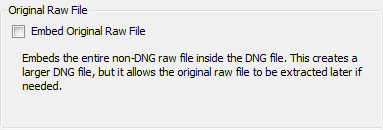
Последната опция ви позволява да запазите копие в друга папка като резервно копие, но ... запазва RAW файла. Тъй като се грижа само за DNG, това е стъпка, която правя ръчно. Имам моето работно устройство, но веднага щом конвертирам RAW в DNG, те се копират в другото ми резервно устройство.
Всичко, което ви остава, е ... да натиснете Get Photos, седнете и се отпуснете.
Без коментари
Оставете коментар
Трябва да бъдете влезли в профила си за да публикувате коментар.










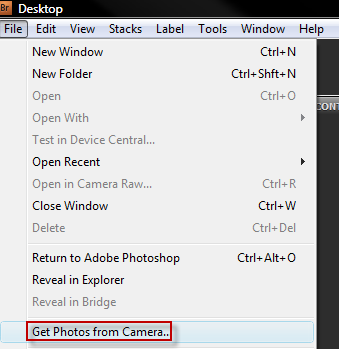
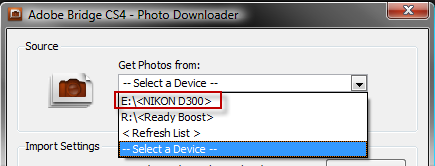
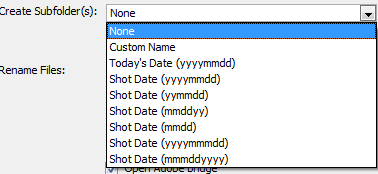
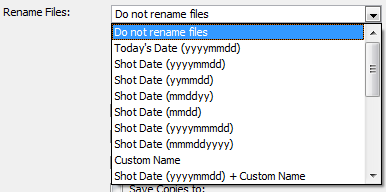
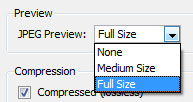
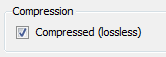
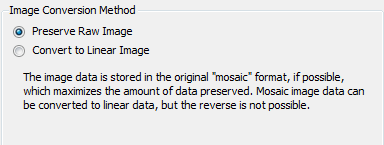
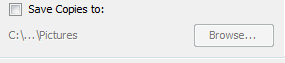





























Обичам този урок! Използвах съветника за импортиране на Windows Gallery, той е добър, но ограничен. Не знаех, че някой може да получи толкова подробно импортиране с Bridge. Благодаря!
благодаря Джоди за съвета относно dng файловете ... подготвям се за прочистване и спестяване на тонове пространство !!!!!
LOVE LOVE LOVE работни постове, свързани с работния процес! Още, моля! Много интересна информация за DNG и импортиране с Bridge. Ще трябва да го обработя още малко!
Благодарим ви за страхотния съвет! Имам бърз въпрос ... има ли начин да съхраните отново файловете на nef в момента на твърдия ми диск като dngs?
много интересно, аз винаги, ВИНАГИ научавам / откривам нещо, когато посещавам вашия блог jodi! всеки път ... благодаря!